第二册上信息技术教案 第三课 管理计算机的资源(第二课时)(泰山版)
文档属性
| 名称 | 第二册上信息技术教案 第三课 管理计算机的资源(第二课时)(泰山版) | 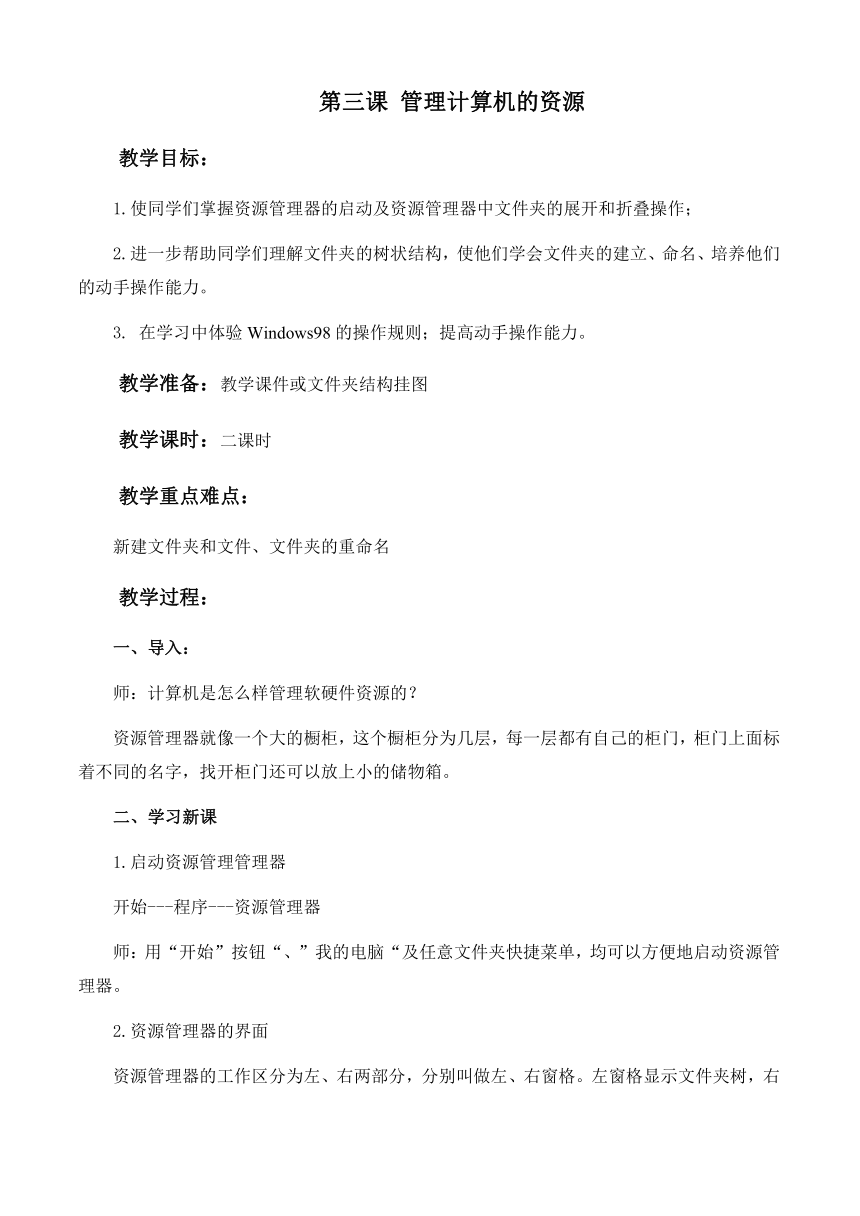 | |
| 格式 | zip | ||
| 文件大小 | 10.9KB | ||
| 资源类型 | 教案 | ||
| 版本资源 | 泰山版 | ||
| 科目 | 信息技术(信息科技) | ||
| 更新时间 | 2014-02-13 21:24:43 | ||
图片预览
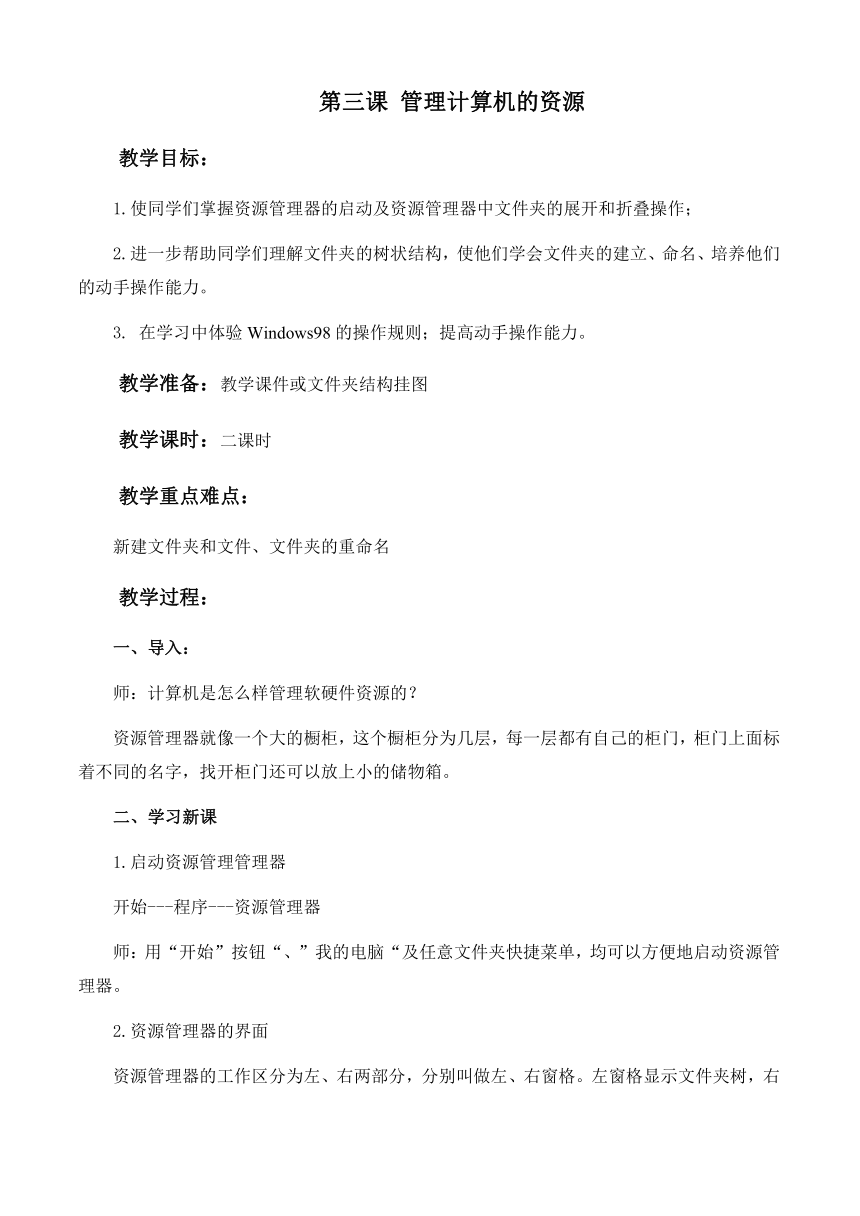
文档简介
第三课 管理计算机的资源
教学目标:
1.使同学们掌握资源管理器的启动及资源管理器中文件夹的展开和折叠操作;
2.进一步帮助同学们理解文件夹的树状结构,使他们学会文件夹的建立、命名、培养他们的动手操作能力。
3. 在学习中体验Windows98的操作规则;提高动手操作能力。
教学准备:教学课件或文件夹结构挂图
教学课时:二课时
教学重点难点:
新建文件夹和文件、文件夹的重命名
教学过程:
一、导入:
师:计算机是怎么样管理软硬件资源的?
资源管理器就像一个大的橱柜,这个橱柜分为几层,每一层都有自己的柜门,柜门上面标着不同的名字,找开柜门还可以放上小的储物箱。
二、学习新课
1.启动资源管理管理器
开始---程序---资源管理器
师:用“开始”按钮“、”我的电脑“及任意文件夹快捷菜单,均可以方便地启动资源管理器。
2.资源管理器的界面
资源管理器的工作区分为左、右两部分,分别叫做左、右窗格。左窗格显示文件夹树,右窗格显示当前文件夹的内容。
在左窗格中,我们可以查看计算机的所有文件夹,在右窗格中,我们可以查看当前文件夹中的所有文件和文件夹。
生:左窗格树结点上的+和-有什么作用呢?
师:单击+能展开文件夹,单击-能关闭已经展开的文件夹。
一点通:
windows提供了大图标、小图标、列表和详细资料等
四种不同的显示方式,用菜单栏的“查看”命令可以方便地进行设置。
3.新建文件和文件夹
教师演示操作:
(1)在左窗格中,单击选定新建的位置。
(2)单击菜单文件---新建------文件夹命令。
(3)在指定文件夹中,生成名为“新建文件夹”的文件夹。
提示:右击右窗格的空白区域,用快捷菜单“新建”
更方便。
4.文件和文件夹的重命名
重命名就是重新取一个名字。文件和文件夹的名字可以用字母、汉字、数字或符号等字符组成,但不能用下列字符:
? * “ : / 〈 〉
为了便于管理,文件和文件夹的名字应以“见名
知意”为好。
三、大显身手:
练一练:
1.打开资源管理器,在老师指定的文件夹中新建一个文件夹,并用自己的姓名命名。
2.在自己的文件夹,建立下图所示的子文件夹,并在“练习”文件夹中进行新建文件、文件夹及重命名的练习。
教学目标:
1.使同学们掌握资源管理器的启动及资源管理器中文件夹的展开和折叠操作;
2.进一步帮助同学们理解文件夹的树状结构,使他们学会文件夹的建立、命名、培养他们的动手操作能力。
3. 在学习中体验Windows98的操作规则;提高动手操作能力。
教学准备:教学课件或文件夹结构挂图
教学课时:二课时
教学重点难点:
新建文件夹和文件、文件夹的重命名
教学过程:
一、导入:
师:计算机是怎么样管理软硬件资源的?
资源管理器就像一个大的橱柜,这个橱柜分为几层,每一层都有自己的柜门,柜门上面标着不同的名字,找开柜门还可以放上小的储物箱。
二、学习新课
1.启动资源管理管理器
开始---程序---资源管理器
师:用“开始”按钮“、”我的电脑“及任意文件夹快捷菜单,均可以方便地启动资源管理器。
2.资源管理器的界面
资源管理器的工作区分为左、右两部分,分别叫做左、右窗格。左窗格显示文件夹树,右窗格显示当前文件夹的内容。
在左窗格中,我们可以查看计算机的所有文件夹,在右窗格中,我们可以查看当前文件夹中的所有文件和文件夹。
生:左窗格树结点上的+和-有什么作用呢?
师:单击+能展开文件夹,单击-能关闭已经展开的文件夹。
一点通:
windows提供了大图标、小图标、列表和详细资料等
四种不同的显示方式,用菜单栏的“查看”命令可以方便地进行设置。
3.新建文件和文件夹
教师演示操作:
(1)在左窗格中,单击选定新建的位置。
(2)单击菜单文件---新建------文件夹命令。
(3)在指定文件夹中,生成名为“新建文件夹”的文件夹。
提示:右击右窗格的空白区域,用快捷菜单“新建”
更方便。
4.文件和文件夹的重命名
重命名就是重新取一个名字。文件和文件夹的名字可以用字母、汉字、数字或符号等字符组成,但不能用下列字符:
? * “ : / 〈 〉
为了便于管理,文件和文件夹的名字应以“见名
知意”为好。
三、大显身手:
练一练:
1.打开资源管理器,在老师指定的文件夹中新建一个文件夹,并用自己的姓名命名。
2.在自己的文件夹,建立下图所示的子文件夹,并在“练习”文件夹中进行新建文件、文件夹及重命名的练习。
同课章节目录
